
2. Ensuite, sélectionnez un compte de messagerie à configurer. Dans notre cas, nous cliquerons sur « Ajouter un autre compte Mail… », et appuyez sur « Continuer ».
 3. Remplir les informations demandées :
3. Remplir les informations demandées :
Nom complet : Votre nom et prénom
Adresse e-mail : indiquez votre adresse mail complète (exemple: comptecourrier@mondomaine.com)
Mot de passe : le mot de passe de votre compte de messagerie
Cliquez sur « Créer » et « Suivant » afin de poursuivre la configuration.
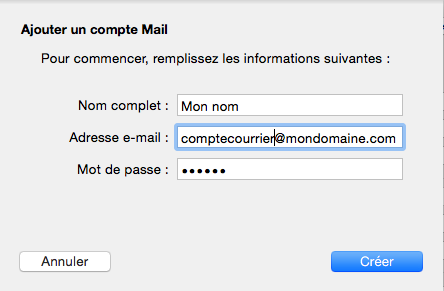
Nous pouvons configurer notre compte de messagerie pour qu’il soit IMAP ou POP3:
Configuration IMAP
Type de compte : IMAP
Serveur de messagerie : mail.mondomaine.com
Nom d’utilisateur : comptecourrier@mondomaine.com
Mot de passe : le mot de passe de mon compte de messagerie

Nous cliquons sur « Suivant » pour indiquer les données suivantes :
Préfixe du chemin : optionnel
Port (non SSL) : 143
Authentification : mot de passe

Configuration POP3
Type de compte : POP3
Serveur de messagerie : mail.mondomaine.com
Nom d’utilisateur : comptecourrier@mondomaine.com
Mot de passe : le mot de passe de mon compte de messagerie

Cliquez sur « Créer » et sur « Suivant » pour indiquer les données suivantes:
Port (non SSL) : 110 ;
Authentification : mot de passe

5. Pour configurer le SMTP,
Cliquez sur "serveur d'envoi SMTP "et sélectionnez: modifier la liste des serveur smtp

vous devrez indiquer les données suivantes :
Serveur SMTP : mail.mondomaine.com (remplacer mondomaine.com par votre nom de domaine)
Nom d’utilisateur : Votre adresse mail complète (par ex: comptecourrier@mondomaine.com)
Mot de passe : mot de passe correspondant à votre compte de messagerie

Cliquez sur « Créer » > « Suivant » pour indiquer ces données :
Port, non SSL : 26 (vous pouvez aussi utiliser le port 587)
Authentification : mot de passe

Enfin, cliquez sur « Créer » > « Suivant ».
Terminé ! Votre compte de messagerie a été créé.